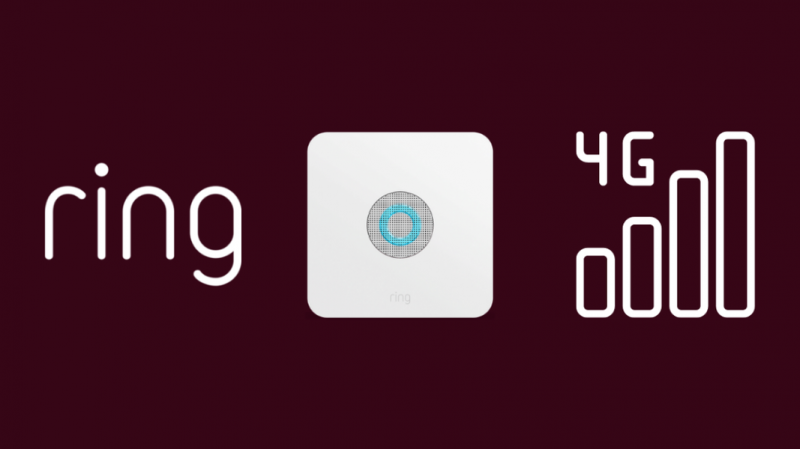İş için uzaktayken aktif olan bir Güvenlik Sistemim var.
Ne yazık ki, böyle bir yolculuktayken, bir elektrik kesintisi sırasında Zil Alarmım hücresel yedekleme moduna geçmişti.
Eve geldiğimde düzeltmeye çalıştım ama elektrik geldiğinde bile internete bağlanmıyordu.
Güvenlik sistemini ve aktif izleme planımı Hücresel Yedekleme modunda bırakamazdım, bu yüzden kılavuzlar ve kılavuzlar bu sorunu çok iyi ele almadığı için internette araştırma yapmaya başladım.
Bu kapsamlı makaleyi, hızlı başvuru için öğrendiğim her şeyle bir araya getirdim.
Zil Alarmınız hücresel yedeklemede takılı kaldıysa, Wi-Fi Yönlendiriciyi sıfırlayın veya Ethernet'e geçin. Ardından, kaynakları kontrol etmek için baz istasyonunu kapatıp açın Hücresel yedeklemede Zil alarmını çıkarmak için.
Ring Alarm Hücresel Yedekleme Nedir?
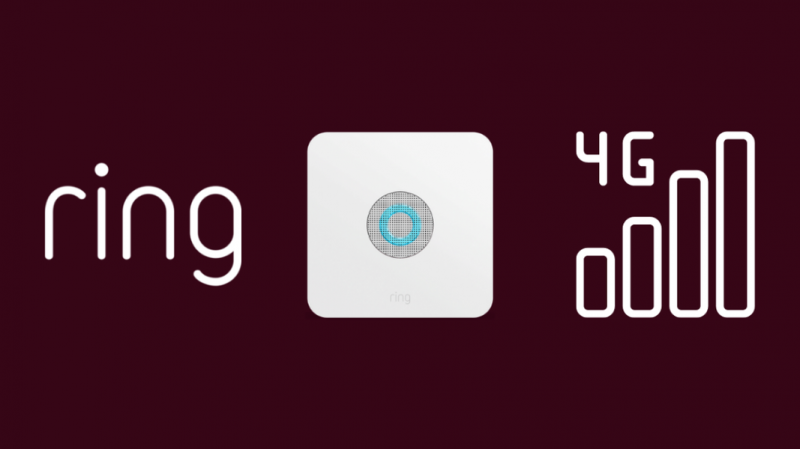
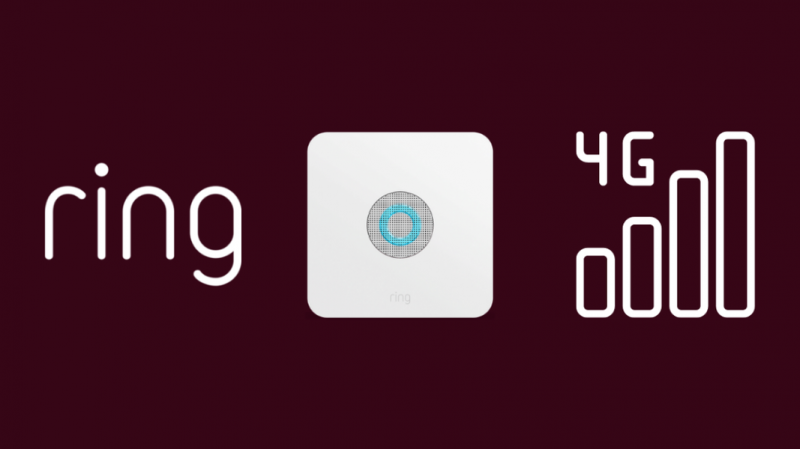
Ring Alarm'ın baz istasyonunda 24 saat yedek pil bulunur.
Elektrik kesintisi veya internet bağlantısının kesilmesi durumunda otomatik olarak hücresel yedeklemeye geçer.
Bu, Zil Alarmının tesislerimizi izlemeye devam etmesini ve tetiklendiğinde 104 dB siren çalmasını sağlar - tüm bunlar İnternet veya elektrik olmadığında, evinizin asla tehlikeye atılmamasını sağlamak için.
Ancak hücresel hizmet yalnızca, Ring Protect Plus Planına abone olmanız gereken izleme seçeneğiyle çalışır.
Ağ bağlantısı tekrar kurulduğunda veya güç geri geldiğinde, Zil Alarmı otomatik olarak hücresel yedeklemeden kurtarılmalıdır.
Ancak bazı durumlarda hücresel yedekleme modunda takılıp kalıyor.
Wi-Fi Yönlendiricinizi yeniden başlatın
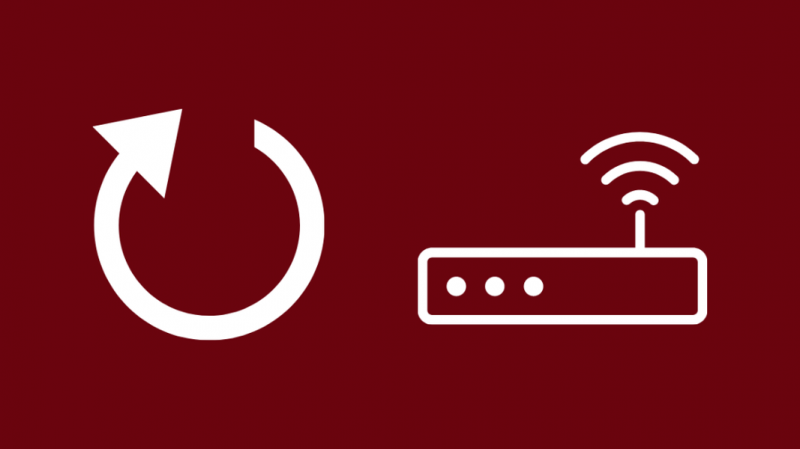
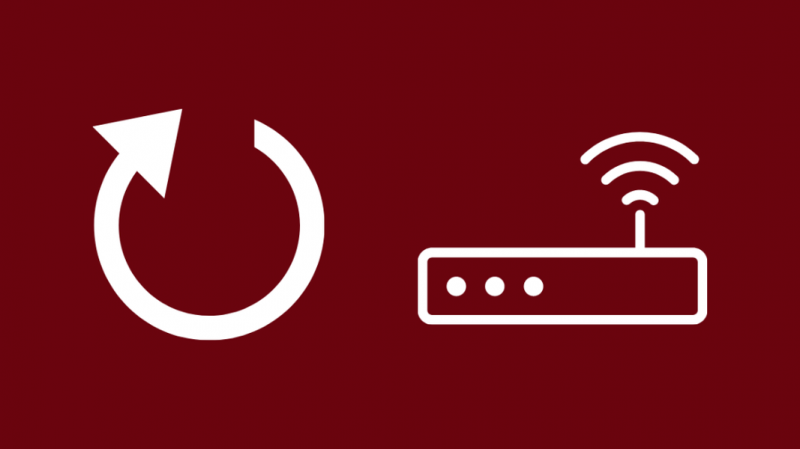
Yönlendiriciler, cihazlarımıza İnternet erişimi sağlar. Yönlendiriciyi yeniden başlatmak bazen baz istasyonunun ağa otomatik olarak yeniden bağlanmasına yardımcı olur.
Bunu iki şekilde yapabilirsiniz:
1) Yönlendiriciyi güce bağlayan kabloyu çıkarın. Ardından fişi tekrar takın. Bu, onu sıfırlamalıdır.
2) Bazı yönlendiricilerin üzerinde bir anahtar bulunur. Kapatıp açın ve yönlendirici kendini sıfırlar.
Wi-Fi yerine Ethernet kullanmayı deneyin
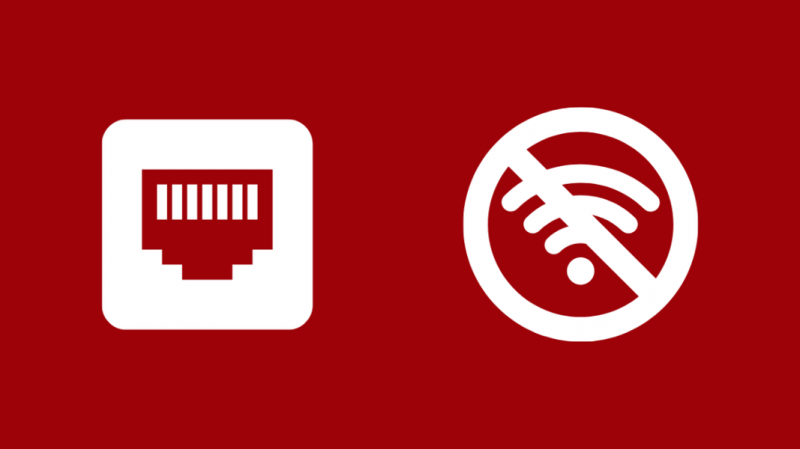
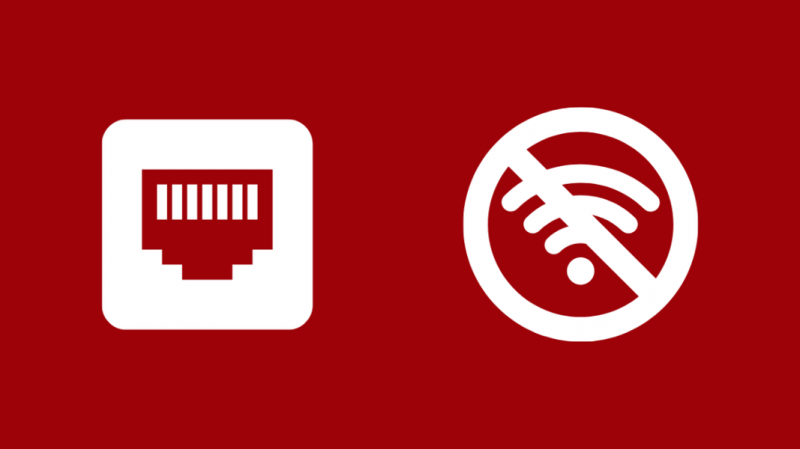
Kablosuz her zaman kabloludan daha yavaştır. Bunun nedeni, Ethernet'e kıyasla Wi-Fi ağına radyo dalgalarının karışma olasılığının daha yüksek olmasıdır.
Zil Alarmı için hem Wi-Fi hem de Ethernet'i aynı anda kullanamazsınız. Sadece birini seçebilirsiniz.
Bağlantıyı Wi-Fi'den Ethernet'e değiştirin.
Yedeklemeyle ilgili sorun çözüldüğünde, bir ağ kullanıyorsanız, Ethernet'ten Wi-Fi'ye geri dönün. Cam kırılmasını tespit etmek için Alexa Guard olarak Echo Dot , bunun çalışması için Wi-Fi'ye ihtiyacınız varmış gibi.
Baz istasyonunu Wi-Fi Router'a yaklaştırın
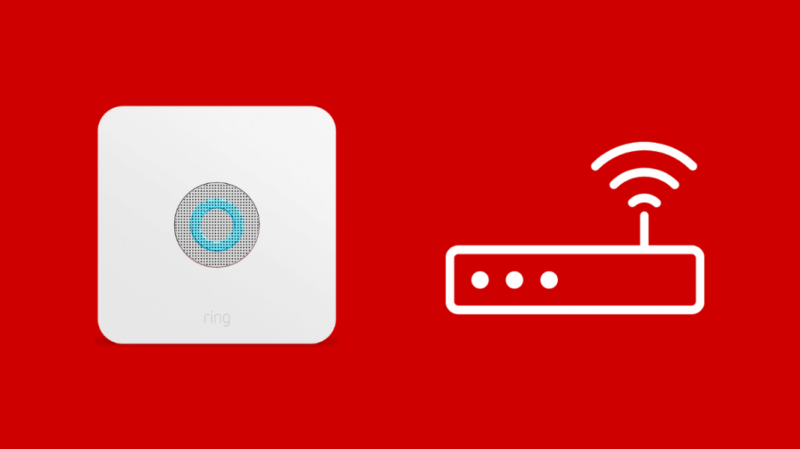
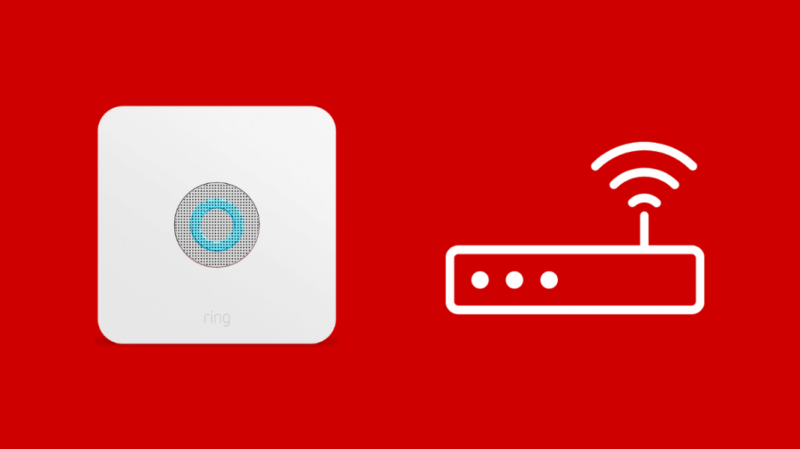
Baz istasyonunun, sinyalini alabilmesi için yönlendiriciye yeterince yakın olduğundan emin olun.
Wi-Fi bağlantısı zayıfsa veya yanlış Wi-Fi ağ şifresi girdiyseniz, baz istasyonu Wi-Fi yönlendiriciye bağlanmayacaktır.
Kaynak Kontrolü Başlatmak için Baz İstasyonunu Güç Döngüsüne Alın
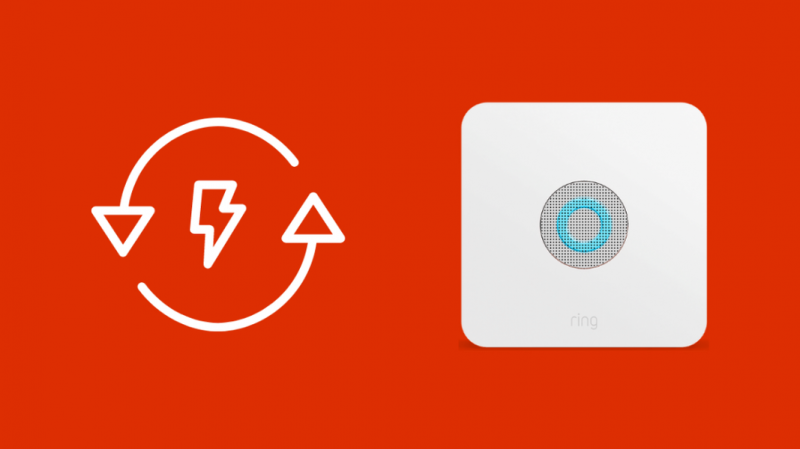
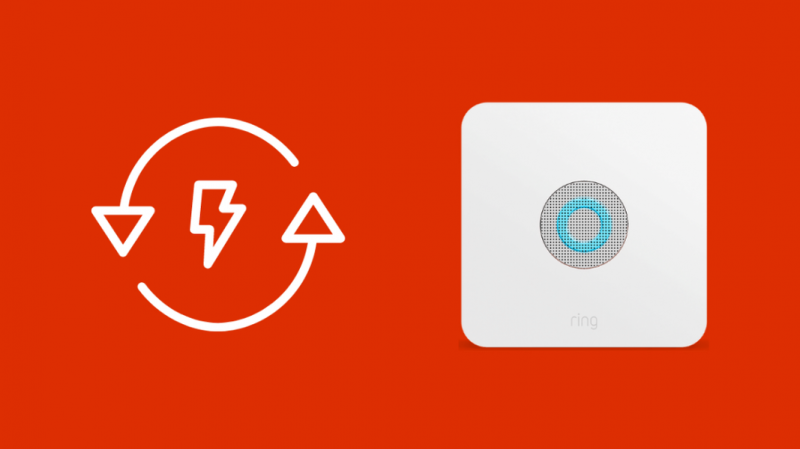
Baz istasyonunu fişten çekip sonra takarak kaynaklar için bir kontrol başlatmayı deneyebilirsiniz.
SIFIRLA düğmesine basmak için bir raptiye kullanarak baz istasyonunu yeniden başlatmayı da deneyebilirsiniz.
Fabrika ayarlarına sıfırlama işlemini başlatacağından, RESET düğmesini asla bir saniyeden uzun süre basılı tutun.
Eğitimli bir Zil Alarmı Destek temsilcisinin yokluğunda fabrika ayarlarına sıfırlama önerilmez.
Bağlantıyı Değiştirmek için Ring Uygulamasını Kullanın
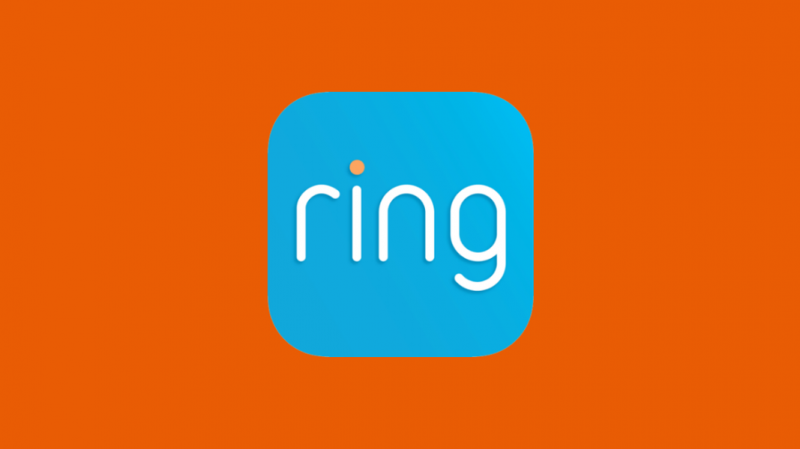
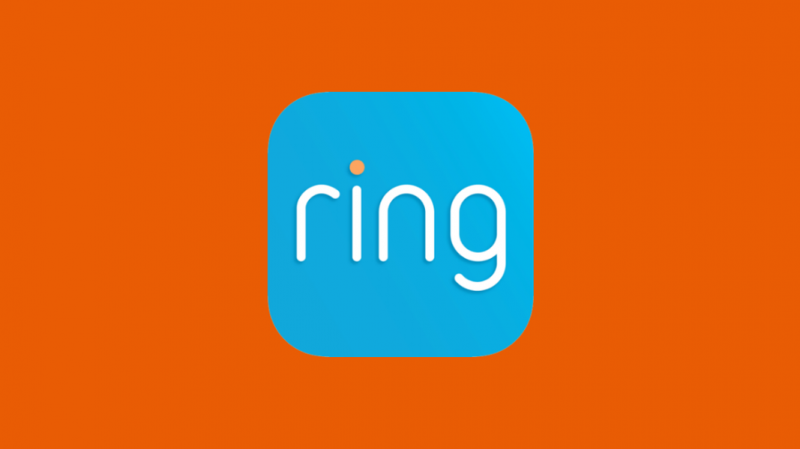
Baz istasyonunu kapatıp açmak veya yönlendiriciyi yeniden başlatmak baz istasyonunun Wi-Fi ağına yeniden bağlanmasını sağlamıyorsa, Ethernet'e geçin ve Ring Uygulamasını kullanarak bağlantıyı değiştirin. Bunun için:
1) Uygulama panosundan Menüyü açın
2) Cihazları Seçin
3) Alarm'a dokunun
4) Baz İstasyonunu Seçin
5) Baz İstasyonu sayfasının sağ üst köşesindeki Ayarlar'ı seçin
6) Ağ Ayarlarını Seçin
7) Ardından Bağlantıyı Değiştir'i seçin
Bağlantı Ethernet olarak değiştirildiğinde, hala tercih ettiğiniz buysa, tekrar Wi-Fi olarak değiştirebilirsiniz. Ancak, önce Wi-Fi'nin şimdi bağlanıp bağlanmadığını kontrol edin.
Ring Alarm Baz İstasyonunuzu fabrika ayarlarına sıfırlayın
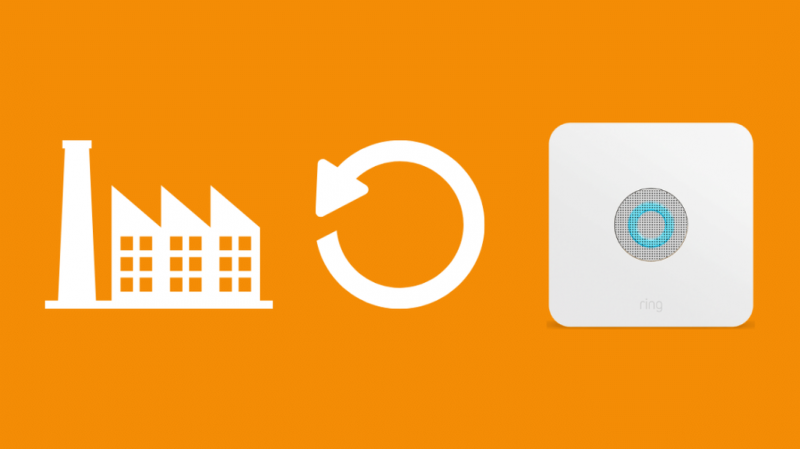
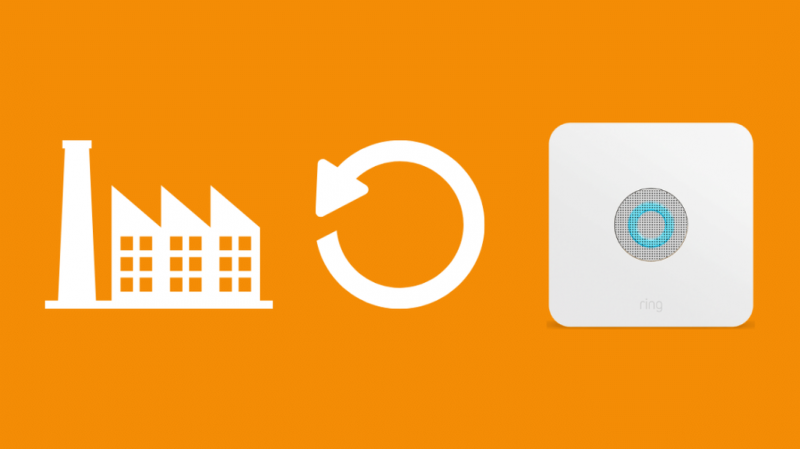
Bunu asla kendi başınıza yapmayın. Bunun yerine, Ring Destek ekibine ulaşın ve baz istasyonunun fabrika ayarlarına sıfırlanması için bir temsilcinin gelmesini sağlayın.
İletişim Halkası Desteği


Tekrarlanan girişimlerinize rağmen hücresel yedeklemeden Wi-Fi veya Ethernet'e geçememe ile ilgili sorunları çözmek için eğitimli bir Ring Müşteri Desteği uzmanıyla iletişime geçebilirsiniz.
Baz istasyonunu fabrika ayarlarına döndürmeyi ciddi olarak düşünüyorsanız, KESİNLİKLE iletişime geçin. Halka Desteği.
Zil Alarmınızı Hücresel Yedeklemeden Çıkarın
Zil Alarmının bu hücresel yedekleme özelliğine sahip olması güzel.
Ancak pil yedekleme modunda takıldığında Wi-Fi ile yeniden bağlantı kurmak oldukça acı verici.
Lütfen hücresel yedeklemenin 24 saat sonra sona erdiğini unutmayın.
Otomatik yeniden bağlantı başarısız olduğunda ayarları tekrar Wi-Fi'ye çevirecek evde kimse yoksa, tüm güvenlik sistemi kötüleşir.
Ayrıca Okumaktan Zevk Alabilirsiniz:
- Ring HomeKit ile Çalışır mı? Nasıl Bağlanır [2021]
- Ring vs Blink: Hangi Amazon Ev Güvenlik Şirketi En İyisi?
- Bugün Kurabileceğiniz En İyi Kendin Yap Ev Güvenlik Sistemleri [2021]
- Kendi Kendini İzleyen En İyi Ev Güvenlik Sistemi [2021]
Sıkça Sorulan Sorular
Zil alarmımı Wi-Fi'ye nasıl geri alabilirim?
Zil Uygulamasını kullanarak Zil Alarmını tekrar Wi-Fi'ye manuel olarak bağlayabilirsiniz.
Ring Uygulamasını açtığınızda, sol üst kısımda bulduğunuz üç çizgiye dokunun.
Ardından, listede Cihazları arayın ve Wi-Fi'ye yeniden bağlanacak cihazı seçin (burada, Alarm). Şimdi Wi-Fi'ye Yeniden Bağlan veya Wi-Fi Ağını Değiştir üzerine dokunun.
Ring alarmı hücresel yedeklemede ne kadar süreyle çalışır?
Zil Alarmı, 24 saat boyunca hücresel yedeklemede çalışır.
Pilin kendisi, ne kadar aktivite içerdiğine ve ne sıklıkta şarj ettiğinize bağlı olarak 6 ila 12 ay arasında dayanır.
Alarm zilimi nasıl sıfırlarım?
Genellikle, alarm sireni baz istasyonunun içinden çalar.
Ancak, Zil Alarmı ile ilgili sorunlarınız olduğunda yardım için Müşteri Desteği ile iletişime geçmeniz önerilir, çünkü bu muhtemelen fabrika ayarlarına sıfırlamayı içerir.
Ring baz istasyonumu nasıl tekrar çevrimiçi hale getirebilirim?
Baz istasyonunun internete bağlanamadığını tespit ederseniz, modeminizi ve yönlendiricinizi kontrol ederek internet bağlantınızın çalıştığından emin olun.
Sorun devam ederse, birkaç dakika bekleyin ve ardından tekrar deneyin. Son olarak, Ring Alarm uygulaması aracılığıyla Ring Alarm'ı tekrar Wi-Fi'ye bağlamayı deneyin.